Как правильно устанавливать приложения на Андроид
Дата последнего обновления : 25-11-2022
Мы знаем, что приложения создают разработчики и добавляют их в специальный каталог — Плей Маркет.
Для установки достаточно найти приложение через поиск или категории, выбрать и нажать кнопку «Установить». Самое сложное здесь — выбор: нужен нам, например, фонарик, а их целая куча. И какой скачать?
Как выбирать приложения
В первую очередь просмотрите несколько приложений и сравните:
● Описание (какие у приложения функции, язык);
● Сколько раз их скачали;
● Какие у них оценки;
● Какие пишут комментарии другие пользователи.
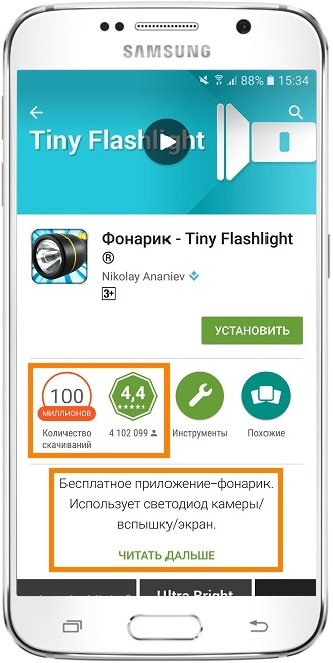
Количество загрузок, оценка и описание приложения
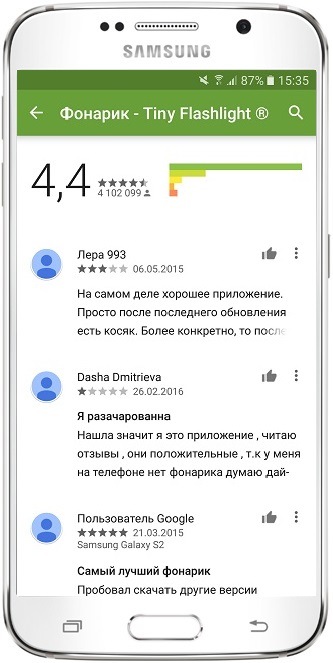
Комментарии к приложению
Чем больше скачиваний и выше оценка, тем меньше шанс, что возникнут неприятности.
Если у приложения есть значки «Выбор редакции» и «Лучший разработчик» , это лишний плюс — название говорит само за себя.
Сразу стоит отмести приложения с небольшим количеством загрузок, плохими оценками и описанием на ломаном русском — скорее всего они некачественные.
Хороший перевод, большое количество загрузок и восторженные комментарии ничего не гарантируют. Это всего лишь критерии первичного отбора. Может быть и так, что всеми расхваливаемое приложение вам не подойдет, а которое никто не скачивает, понравится больше всего.
Сравнили оценки, почитали комментарии, и решили поставить приложение ИКС. Нажимаем «Установить» и появляется список разрешений. Не спешите нажимать кнопку «Принять».
Для чего нужны разрешения
Разрешения — это те действия, которое сможет выполнять приложение после установки.
Несколько примеров:
| Что написано | Что это значит |
|---|---|
| Покупки в приложении | Часть функций этого приложения — платные, лучше не давать детям играть с ним |
| Местоположение | Приложение сможет определять координаты устройства в любое время, даже когда им не пользуются |
| Фото/мультимедиа/файлы | Приложение сможет открывать, изменять, добавлять и использовать фотографии и другие файлы на вашем устройстве в любое время, даже когда им не пользуются |
| Камера | Приложение сможет делать фотографии и снимать видео в любое время, даже когда им не пользуются |
| Микрофон | Приложение сможет записывать окружающие звуки в любое время, даже когда им не пользуются |
| Данные о Wi-Fi подключении | Приложение сможет проверять, к какой сети подключено устройство, в любое время, даже когда им не пользуются |
| SMS | Приложение сможет читать все смс и отправлять их в неограниченном количестве в любое время, даже когда им не пользуются |
| Телефон | Приложение сможет просматривать журнал звонков и звонить на любые номера в любое время, даже когда им не пользуются |
Большинство разрешений достаточно серьезны, поэтому просмотрите список внимательно и подумайте — доверяете ли вы авторам и готовы разрешить эти действия? Часто разработчики запрашивают избыточный доступ:
● фонарик должен иметь доступ только к камере, чтобы включать вспышку, а это приложение еще зачем-то хочет знать ваше местоположение, смотреть фотографии, включать микрофон и проверять интернет-подключение;
Нормальное приложение
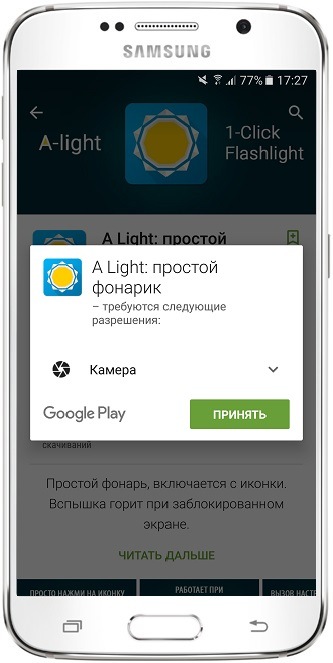
Подозрительное приложение
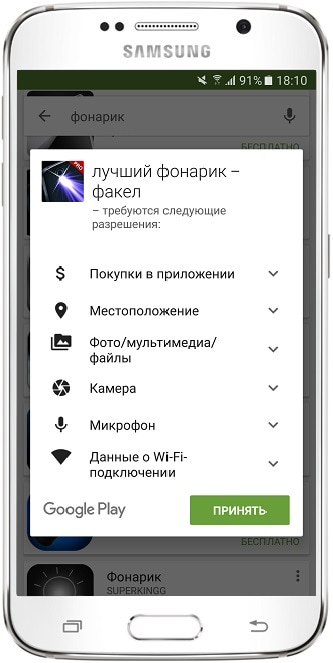
● простой блокнот не требует никаких специальных разрешений, а вот его аналог, который хочет смотреть контакты, определять местоположение, получить доступ к контактам, файлам и просматривать номера телефона;
Нормальное приложение
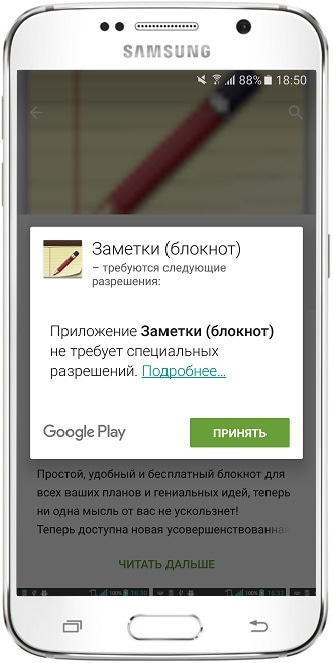
Подозрительное приложение
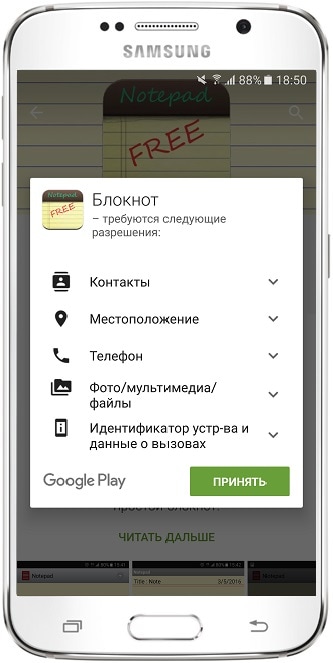
● игра «Ферма» предупреждает о платных функциях, хочет просматривать список ваших аккаунтов (игра работает через интернет, поэтому и нужны аккаунты) и использовать фото и другие файлы (скорее всего, это кеш), а вот другой этого мало.
Нормальное приложение
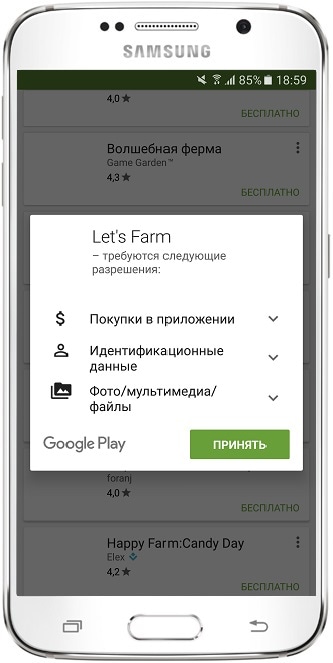
Подозрительное приложение
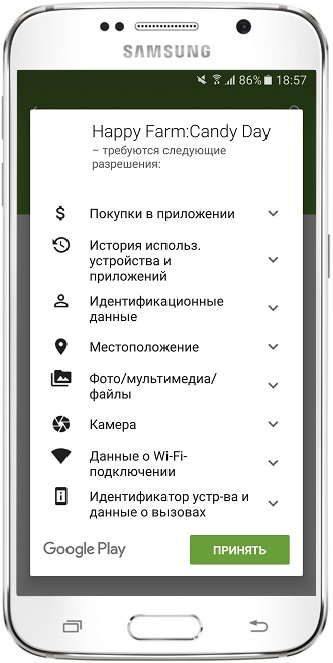
Конечно, ставить приложения только без разрешений, — это нереально. Главное — отнестись внимательно к тому, что приложение хочет получить, и понять, для чего это нужно.
Те же заметки могут просить доступ в интернет, чтобы синхронизироваться с аккаунтом, или у фонарика есть еще и компас, поэтому он запрашивает доступ к датчикам устройства.
Но и может быть так, что с первого взгляда невинный калькулятор, спишет все деньги с сим-карты, потому что ему дали доступ к смс, или украдет личные фотографии, потому что ему дали доступ в интернет и к файлам.
Хороший тон — когда разработчик в описании приложения перечисляет список разрешений и объясняет, зачем они нужны.

Хороший пример хорошего разработчика
Перед установкой внимательно читайте описание, комментарии и разрешения приложения.
Из описания можно узнать о функциях приложения и понять, какие примерно разрешения ему потребуются.
Чем больше разрешений запрашивает приложение, и чем больше приложений вы поставите, тем чаще они будут «дергать» устройство — не давать ему заснуть, чтобы экономить энергию.
Сложно найти подходящее приложение с первого раза. Придется поставить несколько, чтобы выбрать лучшее, а остальные удалить.
Как посмотреть разрешения уже установленных приложений
1
Откройте меню устройства.
2
Выберите пункт «Настройки».
3
Найдите пункт «Приложения» или «Диспетчер приложений».

4
Выберите пункт «Диспетчер приложений», если он есть на вашем устройстве. Если этого пункта нет — переходите к следующему шагу.

5
Найдите приложение, для которого вы хотите посмотреть разрешения.

6
Нажмите кнопку «Разрешения».
Если кнопки нет, то просто прокрутите экран вниз, там будет список разрешений.
Если кнопка есть, перейдите к следующему шагу.

7
Нажмите кнопку «Опции».

8
Выберите пункт «Все разрешения».

9
Появится список всех разрешений для этого приложения.

Помогите нам стать лучше. Нажмите кнопку отправки ниже и мы увидим вашу оценку статьи. Спасибо!
Благодарим за отзыв!
Загрузить PDF
Загрузить PDF
В этой статье мы расскажем вам, как установить новое приложение на смартфон или планшет Galaxy. В большинстве случаев это можно сделать с помощью Play Маркета, но если вы собираетесь установить приложение, тему или игру от компании Samsung, воспользуйтесь Samsung Store (ранее Samsung Apps).
-

1
Запустите Play Маркет

. Нажмите на значок в виде разноцветного треугольника на Панели приложений.
-

2
Найдите нужное приложение. Для этого коснитесь строки поиска в верхней части экрана, введите имя приложения, а затем коснитесь значка в виде лупы справа от строки поиска. Приложение можно искать по ключевым словам, например фитнес-трекер, счетчик калорий или карты.
- Если вы просто хотите просмотреть список приложений, нажмите «Категории» в верхней части экрана, чтобы открыть категории, а затем нажмите на нужную категорию, чтобы отобразить список соответствующих приложений.
- Также можно просмотреть популярные приложения — для этого нажмите «Популярное» в верхней части экрана.
-

3
Выберите приложение в результатах поиска. Вы перейдете на страницу приложения, на которой найдете его описание, информацию о разработчике, рейтинг, количество загрузок и тому подобное.
- Пролистайте скриншоты приложения, чтобы познакомиться с его интерфейсом. Нажмите на скриншот, чтобы увеличить его.
- Отзывы пользователей можно почитать в разделе «Рейтинги и обзоры».
-

4
Нажмите Установить (или на цену), чтобы скачать приложение. Если приложение бесплатное, в верхнем правом углу его страницы отобразится слово «Установить».[1]
- Если приложение платное, выберите или введите способ оплаты.
- Когда приложение будет установлено, кнопка «Установить» изменится на «Открыть», а значок приложения появится на Панели приложений.
Реклама
-

1
Запустите Galaxy Store. Нажмите на значок в виде белой сумки или белого слова «Galaxy» на радужном фоне; этот значок находится на Панели приложения. Это приложение предустанавливается на все Galaxy.
- Если вы давно не обновляли свой Galaxy, это приложение может называться Galaxy Apps.
- В Galaxy Store много приложений, которые также есть в Play Маркете, но в Galaxy Store также можно найти приложения, темы и шрифты от Samsung, которые используются для персонализации телефона или планшета.
-

2
Нажмите на значок поиска

. Он находится в верхней части экрана.
- Чтобы просто просмотреть список приложений, прокрутите вниз и коснитесь нужной категории.
- Чтобы просмотреть список игр, нажмите «Игры» внизу экрана.[2]
- Чтобы просмотреть приложения и темы, предназначенные исключительно для Galaxy, нажмите «Для Galaxy» или «Эксклюзивные» в нижней части экрана.[3]
-

3
Найдите нужное приложение. Введите название приложения или ключевые слова, например, фитнес-трекер. Теперь нажмите клавишу Enter или «Поиск».
-

4
Выберите приложение в результатах поиска. Вы перейдете на страницу приложения, на которой найдете его описание, скриншоты, рейтинг и тому подобное.
-

5
Нажмите Установить и следуйте инструкциям на экране. Возможно, сначала вам придется подтвердить загрузку. Когда приложение будет установлено, его значок появится на Панели приложений.
Реклама
Об этой статье
Эту страницу просматривали 40 900 раз.
Была ли эта статья полезной?
 Одним из самых популярных сервисов дающий доступ к множеству приложений работающих в ОС Android является Google Play Store, более известный нам как Google Play Маркет. Кроме того, что он является лидером по количеству хранимых и скачиваемых приложений, он обеспечивает максимальную безопасность скачиваемых приложений, у которых очень редко возникают ошибки.
Одним из самых популярных сервисов дающий доступ к множеству приложений работающих в ОС Android является Google Play Store, более известный нам как Google Play Маркет. Кроме того, что он является лидером по количеству хранимых и скачиваемых приложений, он обеспечивает максимальную безопасность скачиваемых приложений, у которых очень редко возникают ошибки.
Это достигается благодаря тому, что кроме тщательной проверки на безопасность всех хранимых приложений, «обслуживающий персонал» данного сервиса очень тщательно следит за текущими комментариями, которые пользователи оставляют в магазине приложений Play Маркет для каждого приложения. Это позволяет быстро реагировать на выявленные ошибки и устранять их разработчиками приложений в кротчайшие сроки.
В то же время сервис Google Play Маркет, как живое существо, регулярно скидывает «старую кожу» и обновляет свой интерфейс. Не так давно он произвёл серьёзную «модернизацию», которая значительно расширила возможности сервиса Play Маркет за счёт использования информации из аккаунта Google.
Теперь появилась новая возможность, когда с помощью вашего аккаунта Google можно установить заново или восстановить удалённое приложение, которое когда-то ранее уже было установлено на любом вашем устройстве из магазина приложений Google Play Store, а сейчас на вашем смартфоне Samsung оно отсутствует!
Важное замечание: с помощью вашего аккаунта Google вы можете на всех ваших устройствах систематизировать набор приложений, которые вы можете установить заново или, удалив, восстанавливать их в памяти телефона с учётом ваших предпочтений и накопленного опыта.
То есть, если ранее вы уже устанавливали какое-либо приложение, например, на свой смартфон Huawei P smart, то вы можете установить его и на вашем смартфоне Samsung Galaxy. Это очень удобно, так как многие приложения имеют схожие наименования, а поиск проверенных временем программ в громадном хранилище сервиса Google Play Store вызывает затруднение.
Далее мы, в качестве примера, опишем процесс установки приложения «Uber Russia – куда дешевле. Заказ такси (Убер)» на смартфон Samsung, которое ранее уже было установлено нами на другом нашем устройстве (Huawei P smart), и теперь мы решили установить его и на смартфон Galaxy.
Приводимая ниже инструкция является актуальной на август 2021 года с учётом всех внесённых изменений в интерфейс приложения Google Play Store (Google Play Маркет) корпорацией Google Inc.
Инструкция по восстановлению удалённого приложения или установке его заново на смартфоне Samsung с помощью аккаунта Google
1. Запускаем магазин приложений Google Play Маркет с главного экрана смартфона, нажав на кнопку Play Маркет.
Далее, находясь на главной странице этого приложения, нужно войти в настройки текущего аккаунта, нажав на значок в верхнем правом углу экрана – в нашем случае буква «Р» в кружочке.

2. В настройках аккаунта нужно открыть раздел «Управление приложениями и устройством», нажав на первую позицию в списке служб аккаунта.
После этого нужно активировать раздел «Управление» вместо раздела «Общие сведения», который является активным по умолчанию, нажав на строчку «Управление» вверху экрана.

3. В разделе «Управление» есть возможность работать как с установленными на телефон приложениями, так и с приложениями которые были установлены на всех ваших телефонах с помощью Google Play Маркет.
Обычно при активации раздела «Управление» дается доступ к управлению уже установленных активных приложений, где можно обновить их, скачав самую последнюю актуальную версию.
Для перехода к восстановлению удалённых приложений или приложений, которые отсутствуют на смартфоне Samsung, нужно вначале нажать на кнопку «Установлено», а после, в открывшемся окошке «Приложения», нажать на позицию «Не установлено».

4. Теперь на нашем экране список ранее установленных приложений с сервиса Google Play Маркет, которые отсутствуют в памяти телефона Samsung, но есть в вашем аккаунте Google.
Находясь в этом разделе можно очень легко восстановить любое ранее установленное приложение или установить его заново на ваш телефон. Для этого нужно отметить его и нажать на кнопку «Скачать».
Давайте, в качестве примера установим приложение заказа такси «Uber Russia – куда дешевле. Заказ такси (Убер)», которым мы активно пользуемся на смартфоне Huawei.
Для этого находим в списке приложение «Uber Russia – куда дешевле. Заказ такси (Убер)» и отмечаем его, нажав на пустой квадратик в его строчке.

5. Сейчас у нас отобрано одно приложение для скачивания. Для его установки нужно нажать на кнопку «Скачать» в верхней части экрана.
После этого приложение «Uber Russia – куда дешевле» будет заново скачено с сервера службы Google Play Store и установлено в памяти смартфона Samsung Galaxy.

6. Вот таким простым способом мы установили приложение заказа такси Uber на телефон Samsung с помощью аккаунта Google, которым активно пользуемся на другом смартфоне.
Ниже приводится вид экрана приложений со значком установленного приложения для заказа такси «Uber Russia – куда дешевле. Заказ такси (Убер)».

Таким же способом можно восстановить любое приложение в памяти смартфона Samsung Galaxy, которое было удалено.
Установить приложения на свой телефон Samsung вы можете как с помощью компьютера, так и без него. В меню современных телефонов для этого даже предусмотрена отдельная кнопка Samsung Apps, нажатие на которую приведет вас прямо на одноименный сайт, где вы наверняка найдете не одно полезное приложение для своего мобильного. А если этого вам покажется мало, приложения для Samsung есть и на других сайтах – выбирайте на вкус.
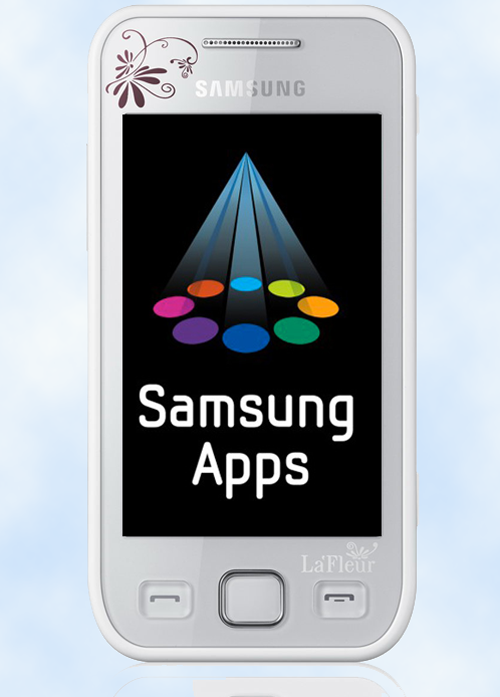
Вам понадобится
- — Компьютер;
- — интернет-подключение;
- — программа Samsung Kies;
- — USB-кабель.
Инструкция
Загрузите программу Samsung Kies с веб-сайта Samsung Apps. Установите программу и подключите телефон к компьютеру с помощью USB-кабеля. При этом выберите режим подключения кабеля “Samsung Kies” (меню выбора режимов подключения отобразится на экране вашего телефона).
Выберите в меню программы ссылку на магазин Samsung Apps. При первом посещении ресурса вам будет предложено выбрать вашу страну проживания и ознакомиться с условиями пользования.
Войдите на сайт под своим логином. Если вы никогда ранее не регистрировались на сайтах компании Samsung, пройдите процедуру регистрации.
Обратите внимание, что при таком способе входа в Samsung Apps (при подключенном телефоне), вам будут предложены программы, предназначенные именно для вашей модели мобильного. Так что для поиска приложений вам останется только выбрать категорию, которая вам наиболее интересна. Также возможна фильтрация предлагаемых для установки программ по условиям их распространения (платные/бесплатные).
Просмотрите подробное описание приложения, сделав двойной клик по его изображению. Если программа вам понравилась, вы можете загрузить ее сразу, нажав на соответствующую кнопку, или отложить в Избранное, чтобы загрузить потом.Контролировать процесс загрузки можно по информации внизу страницы. При подключенном телефоне программа будет установлена прямо в него. Вы найдете ее потом в меню телефона.
Войдите в Samsung Apps с помощью одноименной кнопки в меню вашего телефона. Выбирайте приложения по категориям. Чтобы личном кабинете. При появлении новых версий приобретенных ранее приложений вы получите соответствующее уведомление.
Скачайте понравившееся вам java-приложение (файл jar) с другого сайта на свой компьютер. Если файл заархивирован, распакуйте архив. Скопируйте файл на ваш телефон в папку «Прочее» (Others), используя подключение через USB-кабель или bluetooth. Можно также загружать jar-файлы, минуя компьютер, прямо с сайта через веб-браузер вашего телефона.
Отключите мобильный от компьютера и откройте в меню телефона «Мои файлы» папку «Прочее». Выберите загруженный файл (нажмите на него пальцем) – начнется процесс его установки на телефон. Дождитесь окончания установки. Загруженное приложение вы сможете найти в меню «Игры».
Видео по теме
Обратите внимание
Опасайтесь мошенников! Нередко под видом полезных приложений для телефона распространяются программы-пустышки, требующие при этом отправки дорогостоящих SMS.
Источники:
- Сайт Samsung Apps
- как устанавливать программы на samsung
- Установка приложений на тв SAMSUNG 2013 smart tv
Войти на сайт
или
Забыли пароль?
Еще не зарегистрированы?
This site is protected by reCAPTCHA and the Google Privacy Policy and Terms of Service apply.
Вступление
Прежде чем установить приложение на свой смартфон, его (приложение) нужно найти. Напомню, что приложение это программа специально написанная для мобильного устройства. Базовая классификация приложений по используемой операционной системе iOS, Android, Windows phone, MacOS. Далее ищем по тематике приложения, каждый раз сужая рамки писка. Найти приложения вы можете в магазинах Mobbile App и на специальных сайтах каталогах приложений, например, appvisor.ru. Посетите страницу сайта https://appvisor.ru/huawei/, для ознакомления.
Как правильно устанавливать приложения
В прошлом выпуске мы смотрели, как перенести данные со старого смартфона на новый с помощью Smart Switch. Пришло время правильной установки приложений на новый телефон Samsung Galaxy.
Приложения бывают 2 видов:
- Системные;
- Загруженные.
Системные приложения устанавливаются производителем смартфона. Их нельзя переместить или удалить. Это основное отличие от загруженных приложений, которые можно самостоятельно скачивать c Play Маркет и Galaxy Apps.
Play Маркет и Galaxy Apps – официальные магазины приложений для смартфонов.
Galaxy Apps отличается от Play Market тем, что это магазин отобранных приложений, созданных специально для пользователей Samsung. Например, только в каталоге Galaxy Apps вы найдёте эксклюзивные приложения для умных часов серии Gear.
Чтобы скачать приложения из магазина Play маркет, настройте учётную запись Google. Аккаунт Samsung понадобится для магазина Galaxy Apps. Как их настроить, вы можете узнать, тут.
Что может произойти при неправильной установке приложений?
При неправильной установке приложений смартфон начнёт тормозить или быстро разряжаться. Чтобы этого не произошло, следуйте простым правилам.
При установке приложений внимательно просматривайте список разрешений, то есть действий, которые приложение сможет выполнять на вашем устройстве.
Если их неоправданно много, то со временем устройство начнёт работать некорректно.
К примеру, установим приложение «фонарик». Неясно, зачем этому приложению необходимы разрешения на подключение к интернету и определение вашего местоположения.
Вот так должен выглядеть список разрешений для подобного приложения.
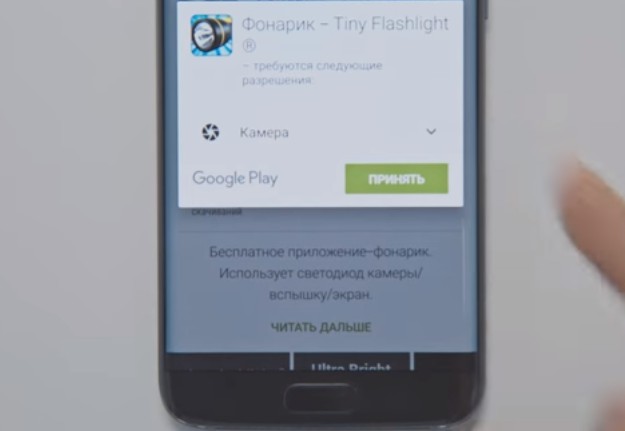
Вы можете посмотреть список разрешений уже установленных приложений и изменить его.
Загружайте приложения, которые имеют больше 10 000 скачиваний, Play Market их помечает синим цветом, начиная со 100 000 – зелёным, свыше миллиона скачиваний – красным.
Так же обращайте внимание на рейтинг: смотрите оценки и читайте комментарии к приложению.
Устанавливайте приложения только из надёжных источников, таких как Play Маркет и Galaxy Apps. Для этого: в «Настройках» смартфона проверьте опцию «Неизвестные источники». Она должна быть отключена.
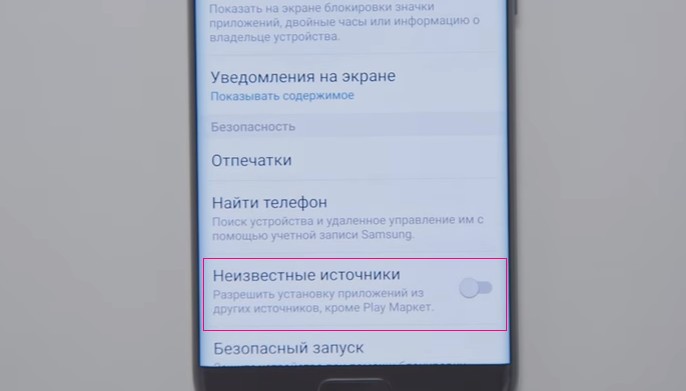
Удаление приложений
Со временем, пользователь не замечает, как начинает накапливать у себя на смартфоне ненужные приложения. А они, в свою очередь, не только занимают место, но и влияют на снижение производительности и заряда аккумулятора.
И здесь самое важное правило, оно же и самое простое – Не пользуетесь – удалите.
Но когда вы удаляете загруженное приложение обычным способом, то часть его сохраняется на вашем устройстве в виде остаточных файлов. Это так же приводит к снижению производительности.
Чтобы полностью избавиться от приложения, нужно сначала очистить данные приложения, а затем удалить его. Таковы особенности Андроид.
Вы можете, не удаляя загруженные приложения, перенести их на карту памяти. Тем самым освободив внутреннюю память смартфона.
Важно понимать, что даже после перемещения, приложение будет работать только на том устройстве, на которое оно устанавливалось.
Видео
©WebOnTo.ru
Статьи по теме
Похожие статьи:
Судя по всему этот вопрос волнует если не всех, то многих владельцев смартфонов и планшетов Samsung Galaxy. Уделив всего несколько минут на прочтение данной статьи, вы будете наверняка знать как скачивать приложения и игры с нашего сайта и магазина Google Play, а после этого сможете легко установить все что нужно в ваш смартфон или планшет.
В этой инструкции вы узнаете:
- Как устанавливать игры
- Как установить аську, агент и оперу на ваш Самсунг
- Как устанавливать приложения для навигации и карты
- Как установить тему и многое другое.
Теория.
Итак, немного теории. В Android устройствах изначально используются установочные пакеты, имеющие расширение apk. Они представляют собой ни что иное, как архив, который можно преспокойно открыть, переименовав apk в rar или tar. Изначально в большинстве андроид смартфонов запрещена установка приложений из непроверенных источников и если в iOS это обойти порой сложно, то в Android достаточно зайти в настройки и поставить галочку на соответствующий пункт.
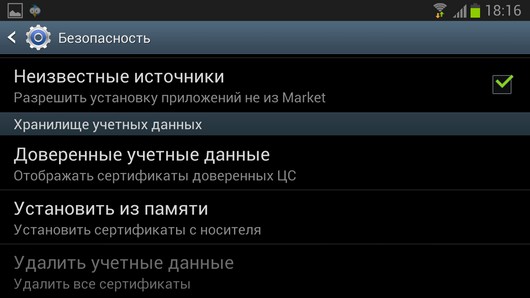
Поставили? Поздравляем, теперь вы сможете устанавливать совершенно любые apk файлы, скачанные в сети. Для работы с магазином гугла, ранее именуемым как «маркет», вам нужно иметь учетную запись в самом гиганте Google.
Больше ничего не нужно, просто заходим в Play Google и загружаем понравившиеся как бесплатные, так и платные приложения. Но стоит заметить, что для покупки последних стоит прикрепить в свой аккаунт рабочую кредитную карту. Сделать это очень просто — как только вы соберетесь скачать платное приложение, магазин предложит вам это сделать, заполнив специальную форму.
Как скачивать с этого сайта.
Наш проект не ставит своей целью распространение нелегального программного обеспечения, поэтому мы публикуем обзоры игр и приложений, а ниже предоставляем ссылку на скачивание с официальных источников. В некоторых случаях наши журналисты могут ставить ссылки, найденные в сети, на те или иные файлы, размещенные на файловых обменниках типа Narod.ru.
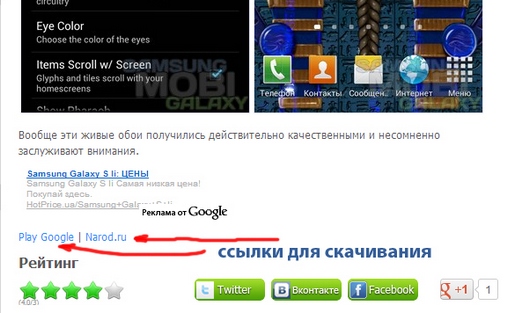
Итак, скачав apk файл, вам нужно поместить его в телефон (если загружали компьютером) или найти, если качали смартфоном. В последнем случае он будет в папке «Download», которую легко отыскать, используя Solid Explorer — идеальный файловый менеджер. Если же вы все скачиваете на компьютере, то вам нужно будет поместить все нужные файлы в любую папку на телефоне. В идеале будет создать новую с названием «Мои APK» и закидывать в нее все файлы.
Сделать это можно соединив телефон и компьютер с помощью кабеля, но удобнее всего через облачный сервис Dropbox. Вам достаточно установить клиенты на ПК и Android и вы сможете без проблем перетаскивать любые файлы по воздуху. Итак, закачали, находим в устройстве нужную папку и файлы, которые закидывали, нажимаем на каждый по очереди, устанавливаем.
Собственно вот и все, что нужно знать касаемо установки софта на Андроид устройствах. Если у вас возникли вопросы, пишите в комментариях.
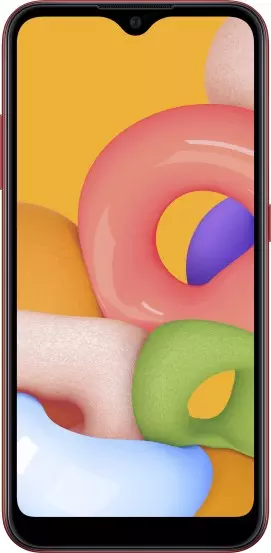
Рейтинг телефона:
(3.6 — 84 голосов)
Работу Samsung Galaxy A01 невозможно представить без приложений от сторонних разработчиков. Они позволяют общаться с родными и близкими через социальные сети, смотреть ролики на видеохостингах, а также выполнять самые разные задачи. Поэтому нет ничего удивительного в том, что многим владельцам устройства хочется установить приложение на Samsung Galaxy A01. Выполнить эту операцию можно несколькими способами.
Через Play Маркет
Практически каждый смартфон на базе операционной системы Андроид имеет предустановленный магазин приложений Play Маркет. Он является частью экосистемы Google, а также характеризуется огромной базой игр и программ. С его помощью можно не только установить интересующее приложение, но и обновить его, когда выйдет апдейт. Для установки игр и программ через магазин нужно выполнить несколько простых шагов:
- Запустить Play Маркет.

- При помощи поисковой строки или категорий найти нужную программу.
- Перейдя на страницу приложения, нажать кнопку «Установить».

- По окончании установки нажать кнопку «Открыть», чтобы запустить игру или программу.

В дальнейшем запускать приложение можно не только через Play Маркет, но и с главного экрана Samsung Galaxy A01. Аналогичным образом осуществляется удаление сторонних программ (как через магазин, так и через меню смартфона).
Через другой магазин приложений

Операционная система Андроид славится своей открытостью, поэтому для установки игр и программ можно использовать далеко не только Play Маркет. Также вы можете воспользоваться другими магазинами:
- App Gallery;
- APK Pure;
- Aptoide;
- GetApps и другие.
Это далеко не полный список магазинов, которыми вы можете воспользоваться на Samsung Galaxy A01. Работают они по схожему с Play Маркетом принципу, однако требуют предварительной установки, так как по умолчанию на смартфоне есть только Google Play.
Установка без использования магазина приложений
Также открытость Android позволяет устанавливать приложения на смартфон без магазина, будь то Play Market или App Gallery. Такой способ установки принято называть ручным и осуществляется он при помощи APK-файлов, которые представляют собой установочный пакет.
Скачивание APK-файла
Поскольку данный способ является ручным, вам придется самостоятельно заняться поискам установочного пакета по следующей инструкции:
- Откройте браузер.
- Введите поисковый запрос, указав, что вам нужно загрузить APK-файл какой-либо программы.

- Перейдите на любой понравившийся сайт из поисковой выдачи.
- Нажмите кнопку «Скачать».

- Подтвердите сохранение файла.

Скачав APK-файл, вы будете готовы к дальнейшей установке приложения. Этот процесс тоже имеет массу нюансов, поэтому не лишним будет ознакомиться с дополнительной инструкцией.
Как установить APK файл на Samsung Galaxy A01
По умолчанию Samsung Galaxy A01 запрещает установку игр и программ из неизвестных источников. Однако эти ограничения можно снять, сделав несколько простых шагов:
- Откройте настройки телефона.
- Перейдите в раздел «Конфиденциальность».

- Активируйте ползунок, расположенный напротив пункта «Неизвестные источники».

Если на вашей версии прошивки в настройках телефона нет пункта, разрешающего инсталляцию игр и программ из неизвестных источников, то выдать разрешение можно будет в процессе установки:
- Запустите «Проводник».

- Найдите ранее скачанный APK-файл.

- Откройте его.
- Нажмите кнопку «Установить».

В зависимости от размера установочного пакета операция займет от нескольких секунд до минуты. Для дальнейшего обновления приложения вам понадобится аналогичным образом установить свежую сборку.
Поделитесь страницей с друзьями:
Если все вышеперечисленные советы не помогли, то читайте также:
Как прошить Samsung Galaxy A01
Как получить root-права для Samsung Galaxy A01
Как сделать сброс до заводских настроек (hard reset) для Samsung Galaxy A01
Как разблокировать Samsung Galaxy A01
Как перезагрузить Samsung Galaxy A01
Что делать, если Samsung Galaxy A01 не включается
Что делать, если Samsung Galaxy A01 не заряжается
Что делать, если компьютер не видит Samsung Galaxy A01 через USB
Как сделать скриншот на Samsung Galaxy A01
Как сделать сброс FRP на Samsung Galaxy A01
Как обновить Samsung Galaxy A01
Как записать разговор на Samsung Galaxy A01
Как подключить Samsung Galaxy A01 к телевизору
Как почистить кэш на Samsung Galaxy A01
Как сделать резервную копию Samsung Galaxy A01
Как отключить рекламу на Samsung Galaxy A01
Как очистить память на Samsung Galaxy A01
Как увеличить шрифт на Samsung Galaxy A01
Как раздать интернет с телефона Samsung Galaxy A01
Как перенести данные на Samsung Galaxy A01
Как разблокировать загрузчик на Samsung Galaxy A01
Как восстановить фото на Samsung Galaxy A01
Как сделать запись экрана на Samsung Galaxy A01
Где находится черный список в телефоне Samsung Galaxy A01
Как настроить отпечаток пальца на Samsung Galaxy A01
Как заблокировать номер на Samsung Galaxy A01
Как включить автоповорот экрана на Samsung Galaxy A01
Как поставить будильник на Samsung Galaxy A01
Как изменить мелодию звонка на Samsung Galaxy A01
Как включить процент заряда батареи на Samsung Galaxy A01
Как отключить уведомления на Samsung Galaxy A01
Как отключить Гугл ассистент на Samsung Galaxy A01
Как отключить блокировку экрана на Samsung Galaxy A01
Как удалить приложение на Samsung Galaxy A01
Как восстановить контакты на Samsung Galaxy A01
Где находится корзина в Samsung Galaxy A01
Как установить WhatsApp на Samsung Galaxy A01
Как установить фото на контакт в Samsung Galaxy A01
Как сканировать QR-код на Samsung Galaxy A01
Как подключить Samsung Galaxy A01 к компьютеру
Как установить SD-карту на Samsung Galaxy A01
Как обновить Плей Маркет на Samsung Galaxy A01
Как установить Google Camera на Samsung Galaxy A01
Как включить отладку по USB на Samsung Galaxy A01
Как выключить Samsung Galaxy A01
Как правильно заряжать Samsung Galaxy A01
Как настроить камеру на Samsung Galaxy A01
Как найти потерянный Samsung Galaxy A01
Как поставить пароль на Samsung Galaxy A01
Как включить 5G на Samsung Galaxy A01
Как включить VPN на Samsung Galaxy A01
Как вставить СИМ-карту в Samsung Galaxy A01
Как включить и настроить NFC на Samsung Galaxy A01
Как установить время на Samsung Galaxy A01
Как подключить наушники к Samsung Galaxy A01
Как очистить историю браузера на Samsung Galaxy A01
Как разобрать Samsung Galaxy A01
Как скрыть приложение на Samsung Galaxy A01
Как скачать видео c YouTube на Samsung Galaxy A01
Как разблокировать контакт на Samsung Galaxy A01
Как включить вспышку (фонарик) на Samsung Galaxy A01
Как разделить экран на Samsung Galaxy A01 на 2 части
Как выключить звук камеры на Samsung Galaxy A01
Как обрезать видео на Samsung Galaxy A01
Как проверить сколько оперативной памяти в Samsung Galaxy A01
Как обойти Гугл-аккаунт на Samsung Galaxy A01
Как исправить черный экран на Samsung Galaxy A01
Как установить приложение на других телефонах Андроид
